密碼是登入 WordPress.com 帳號的關鍵。不論你是否知道目前的密碼,本指引都能協助你變更用來登入 WordPress.com 的密碼。
若你已登入並想要變更密碼,請按照下列步驟操作:
- 在 https://wordpress.com/me 造訪個人檔案。
- 按一下左側的「安全性」。
- 按一下「密碼」選項。
- 在方塊中輸入新密碼,或按一下「產生強式密碼」按鈕,即會產生隨機的強式密碼。(別擔心,我們不會儲存這些密碼,也無從得知你的密碼。)

- 然後按一下「儲存密碼」按鈕,即可更新密碼。
線上帳號最脆弱的安全弱點通常是密碼。儘管我們竭盡全力保護此密碼,但萬一其他人知道你的密碼,而你尚未啟用兩步驟驗證,他們就能存取帳號並變更網站。
為避免這種情況,請建立難以猜測或破解的強式密碼。請仔細閱讀以下秘訣,然後仔細檢查自己的密碼。如果你認為自己的密碼不夠安全,我們極力建議你變更密碼。
- 同樣的密碼不要使用兩次。許多熱門網站無法在系統中充分保護密碼,駭客經常攻擊這些網站並從中竊取數億組帳號資訊。如果你在不同網站使用相同的密碼,攻擊某個網站的人就能夠登入你在其他網站使用的帳號。最起碼所有儲存財務或其他敏感資料的網站,使用的密碼不能與其他網站重複,否則有心人士可能濫用這些資料損害你的聲譽。
- 確保電子郵件密碼強度也夠。許多線上服務 (例如 WordPress.com) 將使用者的電子郵件地址當作其身分識別資料。萬一惡意執行者取得你的電子郵件存取權限,他們就能輕鬆重設密碼並登入帳號。
- 切勿將密碼告訴他人。即使你信任對方,攻擊者也可能攔截或竊聽傳輸,或是攻擊對方的電腦。如果你懷疑其他人知道你的密碼,請立即變更密碼。
- 請勿將密碼以電子郵件傳送給任何人。電子郵件甚少經過加密,攻擊者可以相對輕鬆地讀取內容。WordPress.com 工作人員絕對不會要求你提供密碼。如果你必須共用密碼,請使用安全的傳輸方法 (例如 pwpush.com),並在第一次檢視後,將該連結設為過期。
- 切勿將密碼儲存在網路瀏覽器中。網路瀏覽器通常無法妥善保護密碼,建議改用密碼管理員以策安全。如需詳細資訊,請參閱上方的密碼管理員區段。
- 請勿在公用電腦上儲存密碼,或使用「記住我」選項,否則下一名電腦使用者將能夠存取你的帳號。使用完畢,請登出或關閉瀏覽器。
- 切勿寫下密碼。如果寫在某處被他人發現,這樣很不安全。將密碼改存在密碼管理員中才能加密。此規則的例外是,不可恢復的密碼 (例如密碼管理員或作業系統帳號的主密碼),請以安全的方式另外儲存。所謂安全的方式包括將密碼存放在銀行保險箱中,或鎖在保險櫃內。
產生強式密碼的方法有許多種,但密碼管理員和複雜密碼效果最佳。選擇適合你的方法,然後閱讀以下相應的區段,了解如何開始設定:
密碼管理員是電腦或行動裝置上的軟體應用程式,可產生強式密碼,並將密碼儲存在安全的資料庫。你使用單一複雜密碼存取資料庫,然後管理員會在網站的登入表單中,自動為你輸入使用者名稱和密碼。如果你只需要記住一組密碼,就能將密碼設為難以猜中的隨機組合。
以後不必再花心思挑選安全的密碼、記住這組密碼,或甚至再次輸入。這是目前最簡單、最安全的方法,我們極力建議你採用這個方法。
有許多不同的管理員應用程式,因此請先挑選要使用的應用程式,然後安裝在電腦上。這些是一般步驟,但建議你查看應用程式的文件,了解更多詳細資料。
- 挑選密碼管員理員。以下提供部分熱門選擇:
- 1Password (封閉原始碼,商業用途)
- 安裝在電腦上。
- 安裝任何你所用的網路瀏覽器適用的擴充功能或外掛程式。
- 建立開啟密碼資料庫的強式主密碼。如需操作建議,請參閱本指引的「複雜密碼」區段。
- (非必要) 記下主密碼,然後存放在安全的地點,例如銀行保險箱或上鎖的保險櫃。為避免忘記密碼的情況發生,請務必備份主密碼。
既然密碼管理員的設定已完成,你就能產生強式密碼。找到管理員的內建密碼產生工具,並將工具設定為建立 30-50 個隨機字元,內容混用大寫字母、小寫字母、數字和符號。
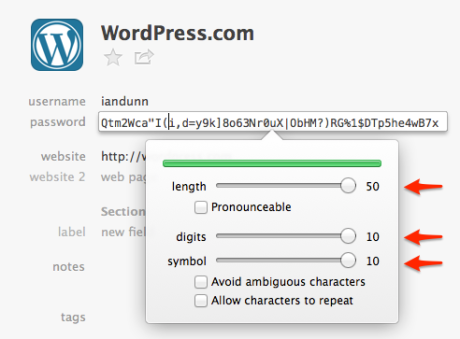
你會希望密碼長得像這樣:N9}>K!A8$6a23jk%sdf23)4Q[uRa~ds{234]sa+f423@。
這串密碼可能看起來很可怕,但別忘了,你不需要記住或輸入密碼;密碼管理員將自動為你處理。
複雜密碼與密碼類似,但不同之處在於複雜密碼是幾個字詞的隨機組合,不是只有一個字詞而已。例如:copy indicate trap bright。
由於密碼長度是影響密碼強度的主要因素之一,因此複雜密碼比傳統密碼來得安全。此外,複雜密碼也更容易記憶和輸入。
雖然密碼強度不如密碼管理員產生的密碼,但如果你不想使用密碼管理員,複雜密碼仍不失為一個不錯的選擇。複雜密碼也非常適合為密碼管理員或作業系統帳號產生主密碼,因為密碼管理員無法自動填寫這些密碼。
建立複雜密碼應遵守的規則與建立傳統密碼相似,但不需要那麼複雜,因為複雜密碼編製方式雖簡單,但長度夠長,可保障安全性。
- 選擇 4 個隨機字詞。你可以使用 xkcd 複雜密碼產生器,但如果是自己編製,那就更好了。
- 你可以在字詞之間加入空格。
此時你應該有類似這樣的內容:copy indicate trap bright
你可以就把這串當作密碼,或者依照以下步驟額外增加密碼強度:
- 將一些字母換成大寫。
- 加入幾個數字和符號。
運用這些規則後,密碼看起來會像這樣:Copy indicate 48 Trap (#) bright
避免事項:
- 切勿將字詞依照可預測的順序排列,或是將字詞組成合理的句子,以免他人輕鬆猜中。
- 切勿使用歌詞、引文或任何其他已發表的內容。攻擊者擁有的龐大資料庫內含大量已發表作品,可用於猜測可能的密碼。
- 切勿使用任何個人資訊。即使是字母和數字的組合,認識你或可在線上搜索你的有心人士,都能利用相關資訊,輕鬆猜到你的密碼。
保護密碼安全和記住密碼非常重要,但仍可能發生忘記密碼的情況。若要重設忘記的密碼,請按照下列步驟操作:
- 造訪 WordPress.com,然後按一下「登入」按鈕。
- 嘗試使用任何可能使用過的電子郵件地址、使用者名稱和密碼組合登入。
- 如果無法成功登入,請按一下畫面底部的「是否遺失密碼?」連結。你也可以按一下此連結,直接前往「遺失密碼」頁面。
- 在文字方塊中輸入 WordPress.com 使用者名稱或電子郵件地址,然後按一下「取得新密碼」按鈕:
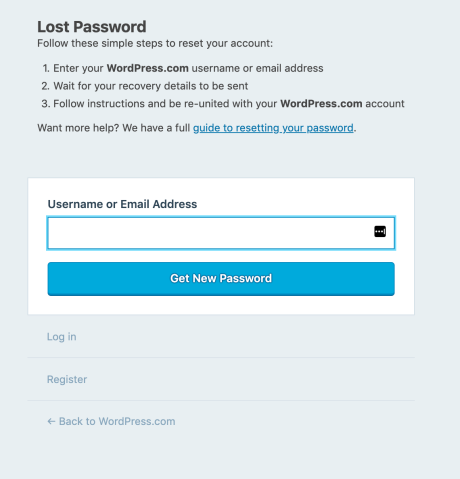
- 我們稍後會將電子郵件傳送至帳號的電子郵件地址,並將簡訊至傳送還原簡訊號碼 (若你先前已指定):
- 請檢查電子郵件收件匣,然後按一下「重設密碼」按鈕,為帳號建立新密碼:
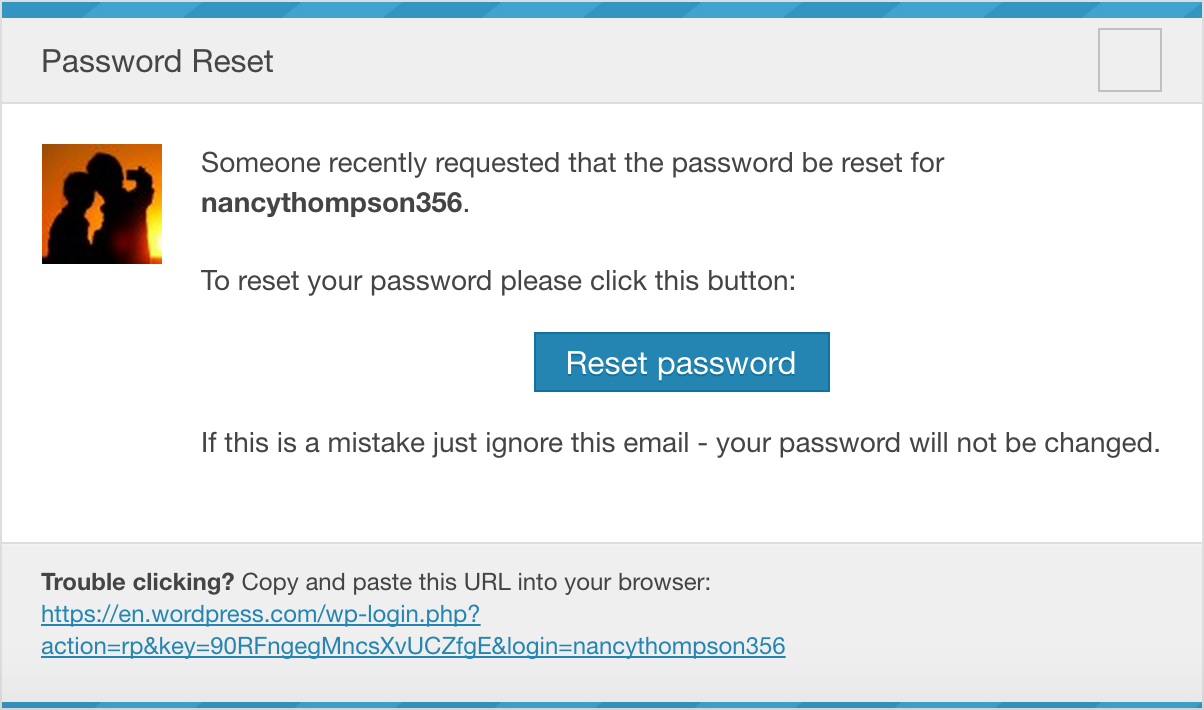
- 若你提供簡訊還原號碼,請查看手機是否收到包含 WordPress.com 代碼的簡訊通知。在 WordPress.com 輸入此代碼,然後在出現提示時為帳號建立新密碼。
- 請檢查電子郵件收件匣,然後按一下「重設密碼」按鈕,為帳號建立新密碼:
- 現在你就可以使用新密碼登入帳號。
若你仍無法登入,請造訪帳號還原指引,了解帳號存取權的復原步驟。
我們提供登入連結,不必輸入密碼,就能以簡單又安全的方式登入 WordPress.com:
- 造訪 WordPress.com,然後按一下「登入」按鈕。
- 向下捲動並按一下「將登入連結以電子郵件寄給我」選項。
- 在提供的方塊中輸入電子郵件地址或帳號使用者名稱。
- 按一下「取得連結」按鈕。
- 請稍候片刻,電子郵件便會送達你的收件匣,內含可點擊的神奇登入連結。
- 按一下該連結,就能登入 WordPress.com 帳號。

你可以在每次使用完畢後登出帳號,藉此保護 WordPress.com 帳號。若要登出 WordPress.com 帳號:
- 在 https://wordpress.com/me 造訪個人檔案。
- 按一下「登出」按鈕:
